Cómo cambiar el color de los ojos en Photoshop CS6 de manera fácil
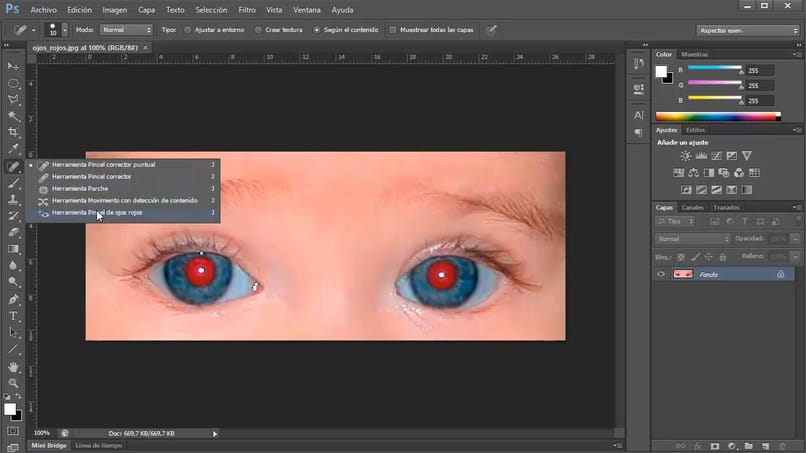
Si eres de las personas que te gusta la edición de fotos y deseas cambiar el color de ojos usando Photoshop, para hacerlo es algo muy sencillo. Existe diferentes formas de hacerlo pero aquí te dejaremos la que nosotros consideramos la más fácil.
Cabe destacar que si vas a usar esta técnica va a funcionar, o solo tiene sentido cuando los ojos son los protagonistas en las fotos, es decir si en la foto aparece muchas personas no se notara el cambio o puede que ni te funcione hacerlo.
Los pasos a seguir son los siguientes:
- Tener descargado la última versión Photoshop en este caso CS6.
- Tratar de que la foto que se va a editar este en buena calidad.
- Llevamos la foto a editar con la aplicación Photoshop.
- Si la fotografía es del rostro completo debes hacer zoom para poder trabajar más fácil. Puedes seleccionar la herramienta zoom en la barra de herramientas o simplemente pulsando la letra Z el cual es el acceso directo.
- Debes pulsar sobre la herramienta lazo y seleccionar los ojos, para que no afecte otras partes de la fotografía.
- Si pulsas la tecla mayúscula o shift podrás seleccionar los dos ojos al mismo tiempo.
- Una vez que tengas los ojos seleccionados podremos cambiar su color.
- Debemos usar una capa de ajuste tono o saturación, y ajustarlo hasta conseguir el color que deseas.
- Por último usaremos la herramienta pincel ubicada en la barra de herramientas o simplemente pulsando la letra b. Luego pinta sobre la máscara de la capa para mejorar detalles.
A la hora de guardar las fotos o imágenes editadas, te puede interesar aprender a guardar un archivo en PDF en Photoshop y conservar todas las capas.

- ¿Cuál es la función de la herramienta Lazo en Photoshop CS6?
- ¿De qué manera añadir una capa de ajuste de tono en Photoshop CS6?
- ¿Cómo selecciono la opción de colorear en Photoshop CS6?
- Así se utiliza la herramienta de Pincel de Photoshop CS6
- Esta es la forma de cambiar la opacidad de una capa en Photoshop CS6
¿Cuál es la función de la herramienta Lazo en Photoshop CS6?
Lazo en Photoshop CS6, es una herramienta cuya función es la selección, donde te permite realizar selecciones a tu gusto. Es una herramienta muy útil e incluso puede ser usada fácilmente por usuarios que no tenga tanta experiencia o aquellos que son completamente inexperto.
Esta herramienta se puede ubicar entre las principales de Photoshop, y cuenta con otra dos opciones las cuales son lazo poligonal, o lazo magnético. Todas están ubicadas dentro de la misma botonera.
- La herramienta lazo (la básica), nos permite hacer una selección con solo realizar cualquier movimiento con el mouse o ratón. Para activarla debes ubicarla en el panel de herramienta, y en caso de que no aparezca puedes utilizar el acceso directo el cual solo debes presionar la letra L.
- En cuanto a lazo poligonal, es muy similar a la de lazo (básica). Pero con esta puedes hacer una selección poligonal estableciendo los vértices. Esta es perfecta para seleccionar partes la de la imagen que contenga líneas rectas.
- Y por último tenemos lazo magnético esta se puede decir que es un poco más completa que las anteriores, ya que cuándo seleccionas un objeto o área en una imagen, está se va ajustando a los bordes de forma automática y así es más preciosa la selección.
A la hora de cambiar el color de ojos, te aconsejamos que uses la herramienta de lazo (básica).
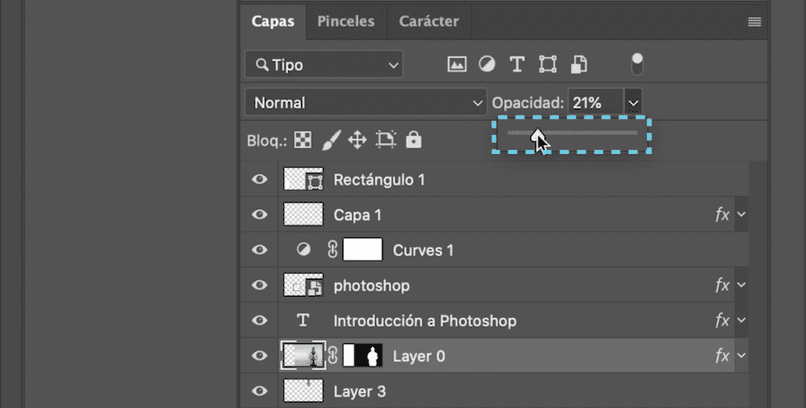
¿De qué manera añadir una capa de ajuste de tono en Photoshop CS6?
Para añadir una capa de ajuste a una imagen en Photoshop, debemos tenerla seleccionarla, una vez seleccionada, nos vamos a la sección herramientas de imagen, ahí encontraremos unas opciones como por ejemplo brillo, contraste, hacemos clic en ajustar tono de imagen, podremos aplicarle a una capa de ajuste o las capas que necesitemos.
¿Cómo selecciono la opción de colorear en Photoshop CS6?
Para seleccionar la opción de colorear debemos irnos a herramientas de Photoshop, nos aparecerá recorte, tamaño, contrataste brillo y seleccionaremos color, ahí podremos colorear en Photoshop.
Así se utiliza la herramienta de Pincel de Photoshop CS6
La herramienta pincel es una de las más conocidas a la hora de usar Photoshop, su icono es un pincel. Y para usarla la debes ubicarla en la barra de herramientas de Photoshop específicamente abajo del pincel corrector.
Si deseas buscarla de forma más rápida utiliza el acceso directo el cual es presionando la letra B. Cuando la tengas seleccionada podrás observar que en la parte superior, debajo del menú saldrá un pequeño listado donde estará las opciones que nos ofrece la herramienta pincel.
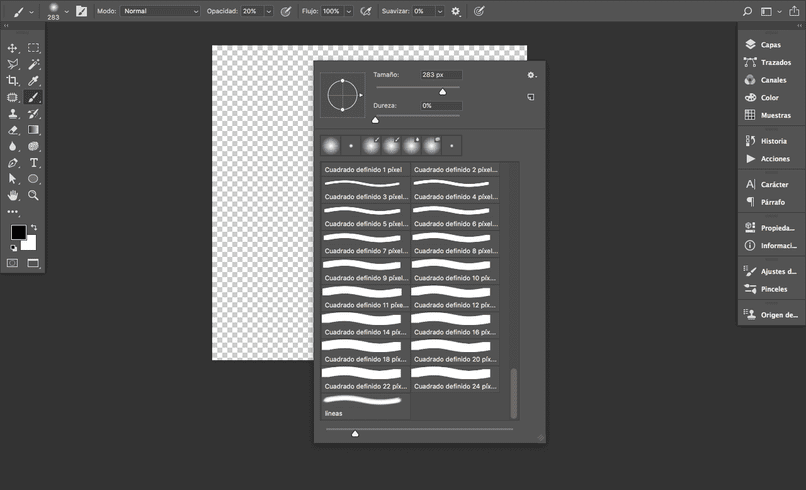
Entre estas opciones podemos encontrar:
- Selector de pinceles, si hacemos clic sobre él podremos observar otras opciones como elegir el tamaño del pincel el cual hará que pinte más grueso o fino. También la dureza lo que hace que los bordes se vean más nítidos o difuminados. Y por último la opción donde podrás ver listado de todos los pinceles que puedes usar.
- Modo pintura, esta función nos permite que las líneas del pincel sean un poco más opaca o transparente.
- Cambiar el panel de pinceles, este es un icono que se encuentra a la parte izquierda del modo pintura. Si abres esta opción podrás observar una ventana dividida en dos pestañas Pincel y ajuste preestablecidos.
En ajuste preestablecido encontrarás los diferentes tipos de pinceles que Photoshop ofrece, y desde la barra que esta en la parte superior podrás cambiar el tamaño del pincel.
En pinceles nuevamente podrás encontrar los diferentes tipos de pinceles y aparte del tamaño, podrás indicar el ángulo del dibujo, la dureza entre otras cosas. Y en la parte izquierda podrás observar más ajuste del pincel, los cuales se los puedes ir agregando y en la parte inferior ir observando como quedan.
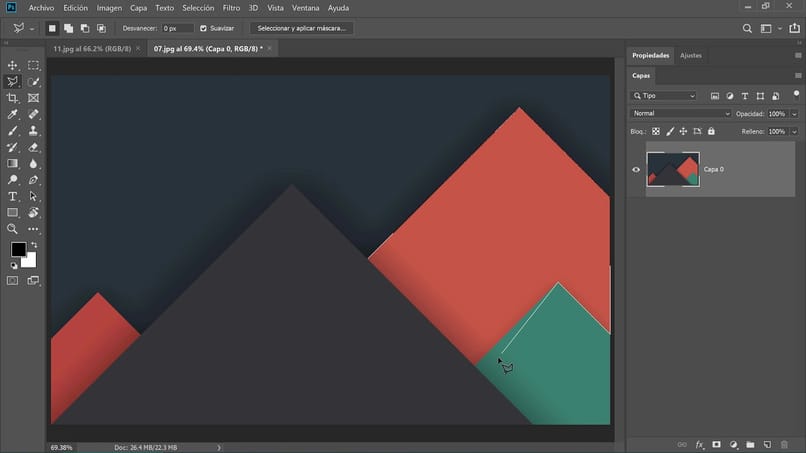
Esta es la forma de cambiar la opacidad de una capa en Photoshop CS6
Ajustar la opacidad de una capa en Photoshop hará que la imagen o foto se vea mucho más estupenda, este efecto lo puedes hacer a través de la opción opacidad en el panel Capas.
Para cambiar la opacidad de una capa en Photoshop lo podemos hacer de dos formas:
- En el panel de capas ubica aquella que deseas cambiar, luego de esto dirígete al control deslizante pulsando sobre la flecha que señala a la derecha. Ingresa un número en la caja de texto o solo mueve la barra de opacidad a la izquierda si deseas hacerlo más transparente y a la derecha si deseas hacerlo más opaco.
- La otra forma de cambiar la opacidad es haciendo doble clic sobre una miniatura de capa seleccionar Layer luego en Layer Style y por último Blending Options o simplemente pulsa sobre Blending options el cual se encuentra en el menú del panel de capas.
Con cualquiera de estos dos métodos se abrirá el cuadro de texto, en el cual podrás introducir un número o valor o simplemente arrastrar el control para colocar la opacidad.
Muchas veces cuando instalas Photoshop este viene con un idioma el cual no es el de tu país, si deseas cambiarlo puede dirigirte a cómo cambiar el idioma Photoshop, ya que al cambiarlo será más fácil para usar todas estas herramientas mencionadas.